この記事について
レクミーキャリアを運営しているLeadingMarkでは、最近JIRA Softwareの導入にトライしております。
元々GitHub+ZenHub構成で頑張っていたのですが、今後のエンジニアチームの拡大や管理工数を考えると、JIRAに早めのタイミングで移行して、どういったタスクに時間を投下したのかの予実管理やレポートなどの機能からJIRAを使っていった方がいいかと考え、二週間ほど試験運用をしております。
本記事では、Story Pointsをつけたかったのにデフォルトでは表示されず数時間はまってしまっていたので、どうすれば管理できるようになるかをまとまたものです。
※開発チームでは1週間単位のイテレーションで回しており、見積もりとしてStory Pointsを利用したかったのです
以下画面キャプチャを掲載しておりますが、結論としては**「カスタムフィールド」のStory Pointsを対象の画面に設定して、構成より「新しいコンテキストの追加」で任意の課題タイプに追加**すればOKだったんですが、JIRAってどうもドキュメントがわかりづらく情報も少なかったため同じくはまった方が増えないようまとめてみました。
どうやったか
 ストーリーポイント関連の記事を見ると、どうやらこのヶ所に表示されるようです。
が、弊社のプロジェクトでは表示されておらず、カスタムフィールドのStory Pointsの項目にて対象の画面を設定してみても表示されなかったです。
ストーリーポイント関連の記事を見ると、どうやらこのヶ所に表示されるようです。
が、弊社のプロジェクトでは表示されておらず、カスタムフィールドのStory Pointsの項目にて対象の画面を設定してみても表示されなかったです。
最終的にたまたま発見してStory Pointsを表示できるようになった手順はいかです。
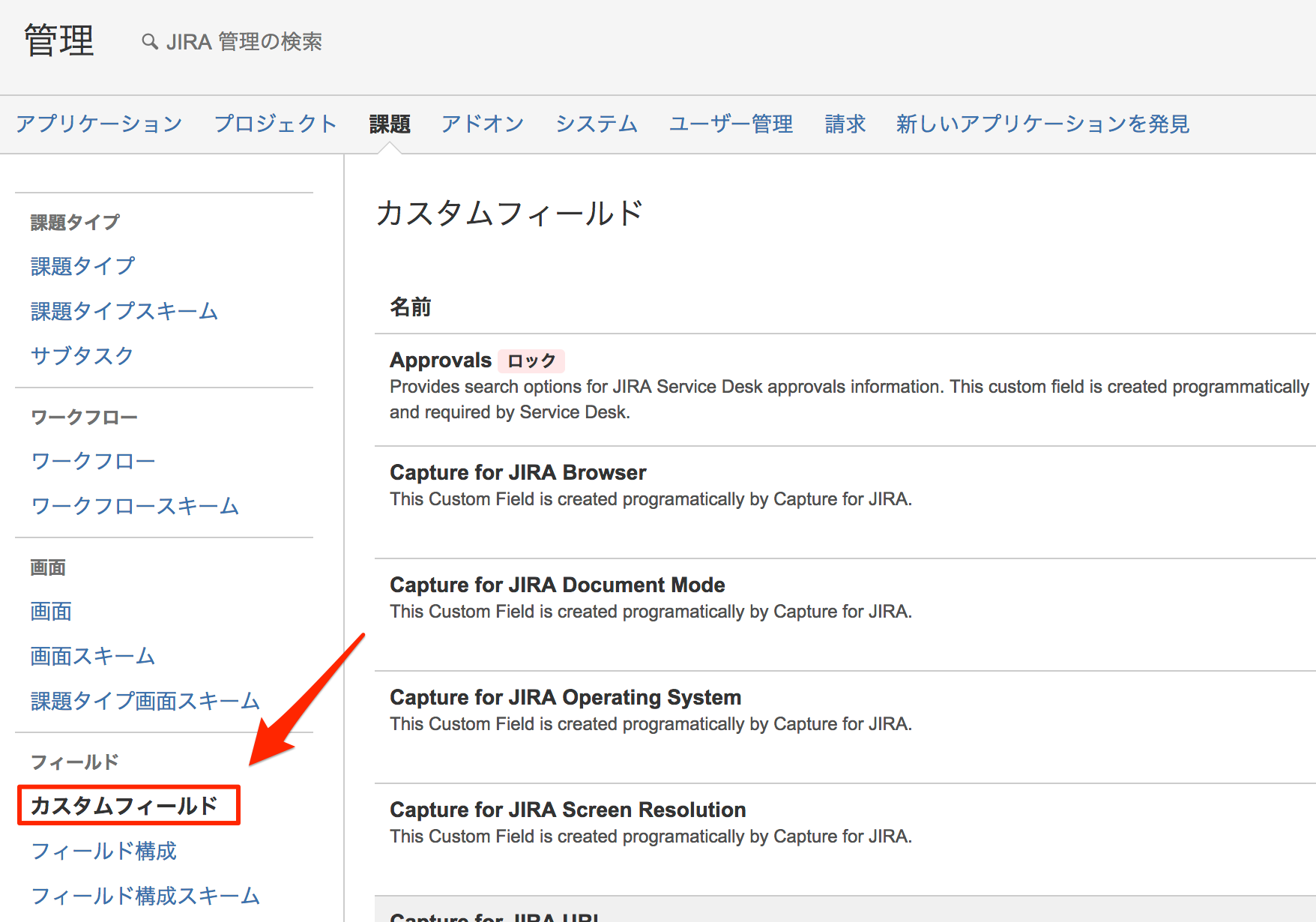
設定画面よりカスタムフィールドを選択します。
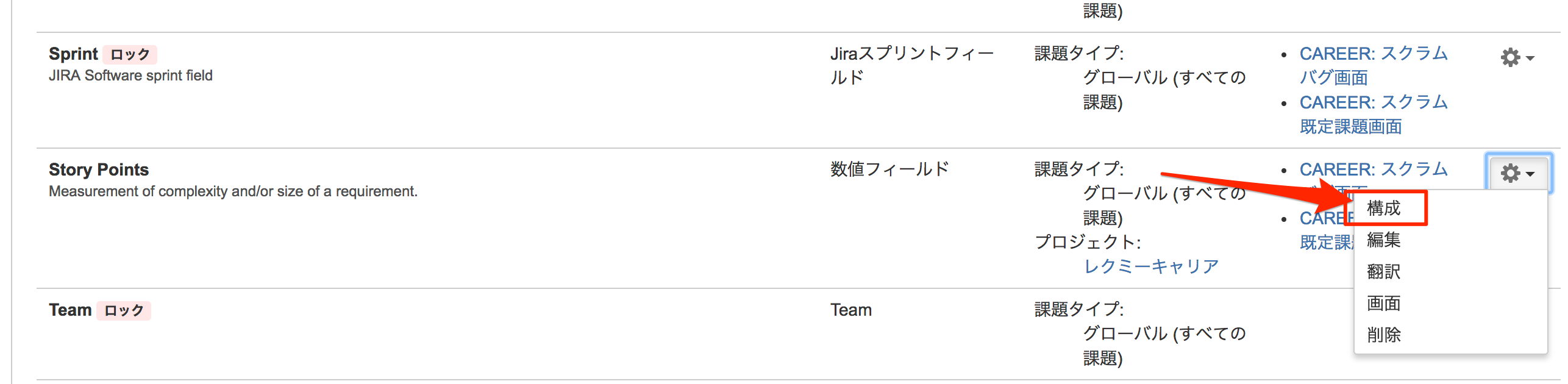 **構成**を選択します。
**構成**を選択します。
 **新しいコンテキストの追加**を選択します。
**新しいコンテキストの追加**を選択します。
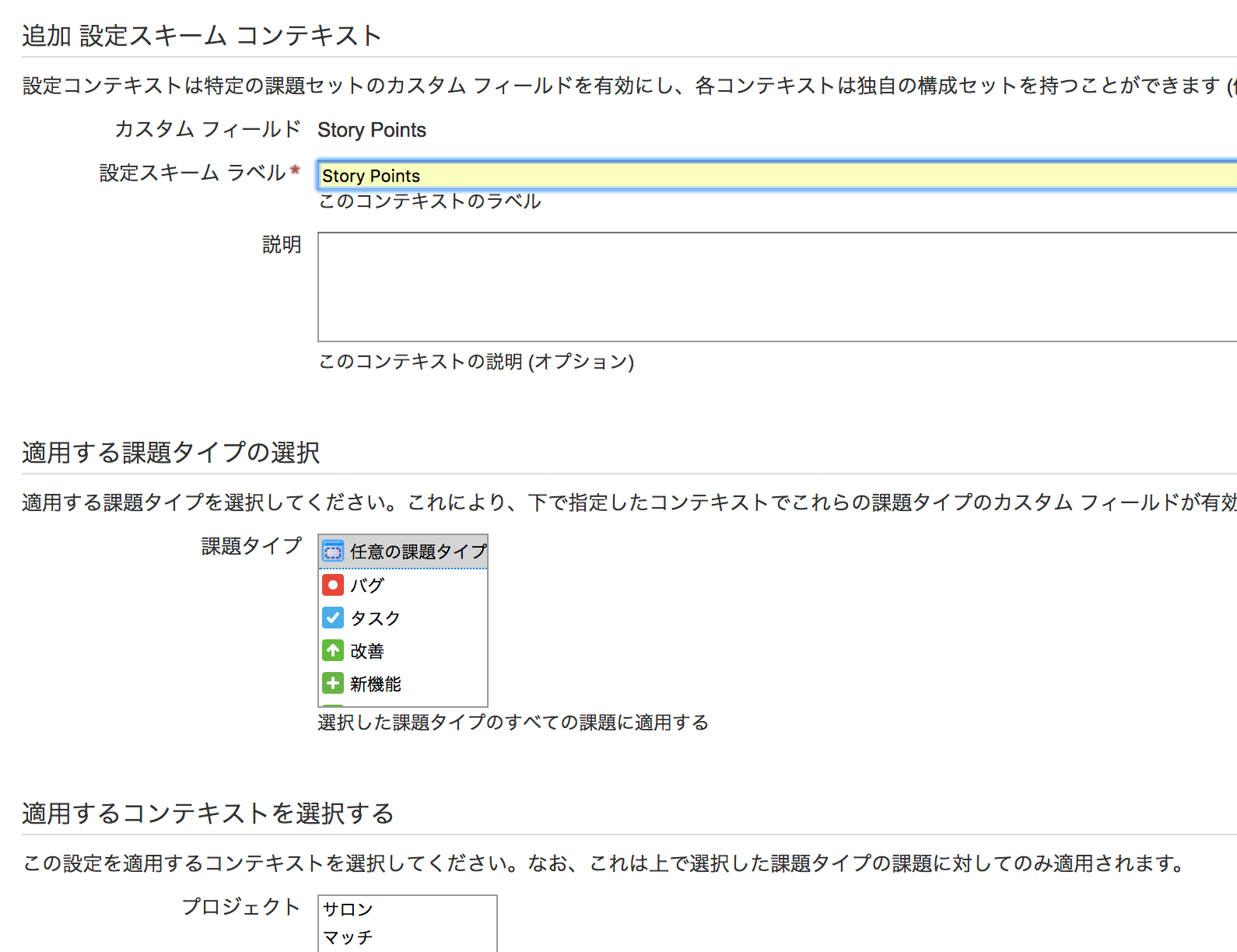 設定スキームラベルは必須だったのでなんらか追加し、課題タイプはデフォルトのままで**任意の課題タイプ**を選択。
(ラベルにはそれっぽいものを記述した方がいいかもです)
設定スキームラベルは必須だったのでなんらか追加し、課題タイプはデフォルトのままで**任意の課題タイプ**を選択。
(ラベルにはそれっぽいものを記述した方がいいかもです)
 対象の画面にStory Pointsを表示する設定ができれば、このようにバックログや各種画面でStory Pointsが表示されます。
対象の画面にStory Pointsを表示する設定ができれば、このようにバックログや各種画面でStory Pointsが表示されます。